Акт выполненных работ
В этом разделе вы узнаете:
- Как сформировать Акт выполненных работ в web-приложении;
- Как сформировать Акт выполненных работ и получить подпись заказчика в мобильном приложении исполнителя.
Акт выполненных работ фиксирует выполнение услуг и финансовые обязательства заказчика перед исполнителем. Заказчик подписывает Акт выполненных работ и оплачивает его. В системе HubEx реализована функция оплаты Акта выполненных работ с помощью QR-кода для повышения оперативности ведения взаиморасчетов.
Также с помощью Акта выполненных работ вы легко сможете подсчитать стоимость расходов по Заявке: в акте отражается стоимость материалов, стоимость работы специалиста, стоимость самой услуги.
Формирование Акта выполненных работ в web-приложении
Акт выполненных работ в HubEx формируется в документе Заявка на вкладке Акт выполненных работ. Для заполнения Акта выполненных работ необходимо в Заявке на вкладке Выполнение создать хотя бы одну Выполненную работу. Итоговая сумма Акта выполненных работ складывается из нескольких показателей, которые вносятся при заполнении Выполненной работы:
- Стоимость Вида работ: в консоли администратора для каждого Вида работ вы можете задать свою стоимость, при необходимости ее можно изменить при заполнении Выполненных работ. Например, в эту стоимость может включаться амортизация оборудования для ремонтных работ, косвенные затраты, затраты на выезд сотрудника и т.д.
- Ставка исполнителя: в карточку каждого сотрудника вносится стоимость работы 1 часа. Ставка также может
изменяться вручную при заполнении Выполненных работ в Заявке. При расчете
итоговой стоимости ставка умножается
на количество часов, потраченных на выполнение работы.
Обратите внимание! Ставка исполнителя кратна одному часу: если ставка указана 500 рублей, а работа выполнялась 1 час 35 минут, то итоговая стоимость будет равно 1000 рублей (500 * 2 часа), а не 790 рублей.
- Стоимость материальных расходов: при заполнении Выполненных работ вы можете указать, какие материалы были потрачены в процессе, их количество и стоимость. Для работы с материалами, они должны быть загружены в систему HubEx. Подробнее читайте в статье Загрузка материалов в HubEx.
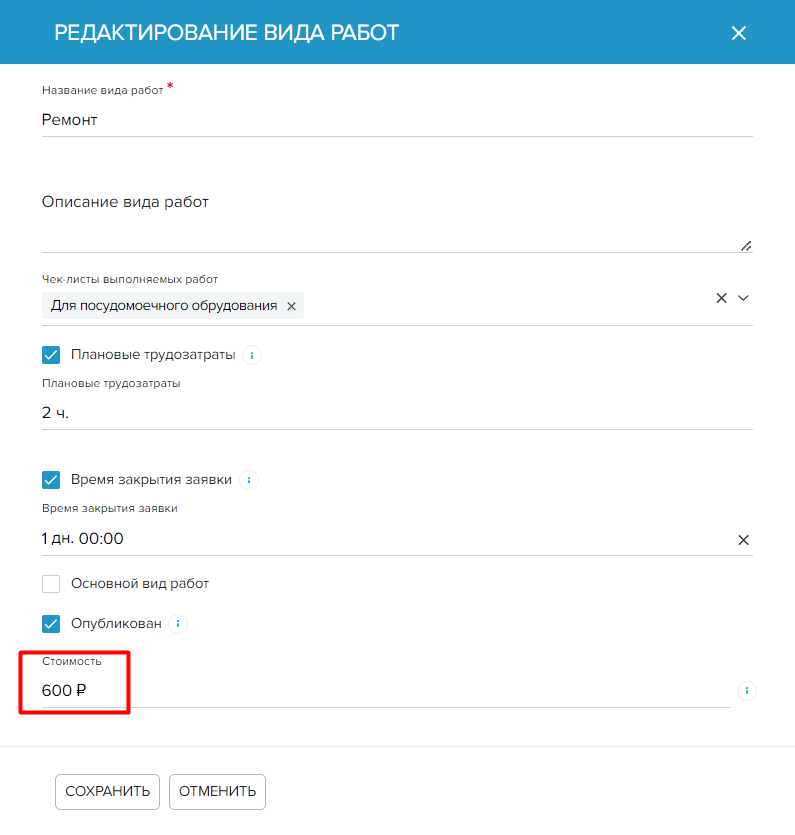
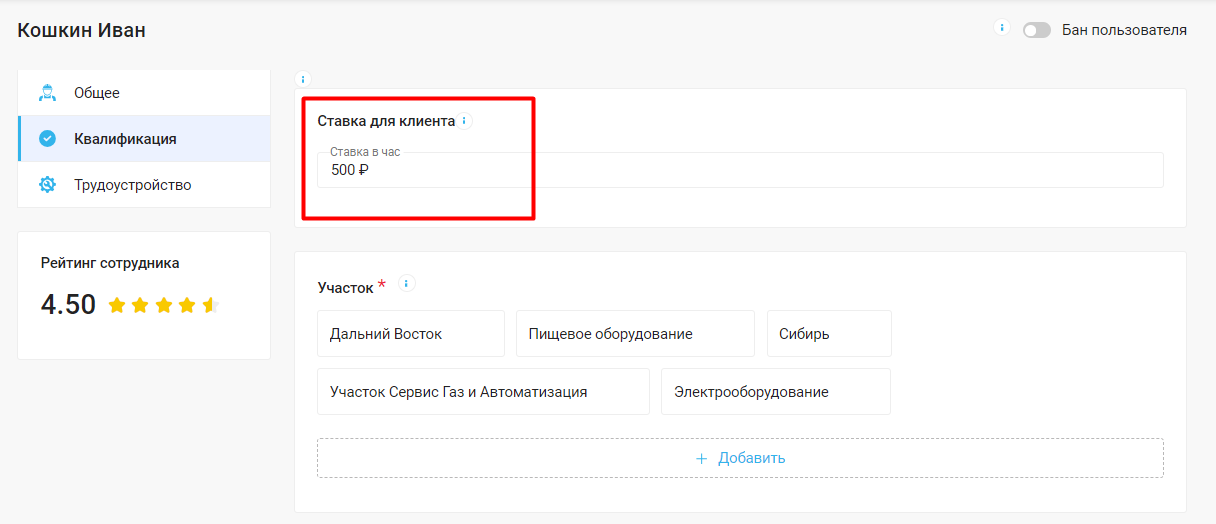
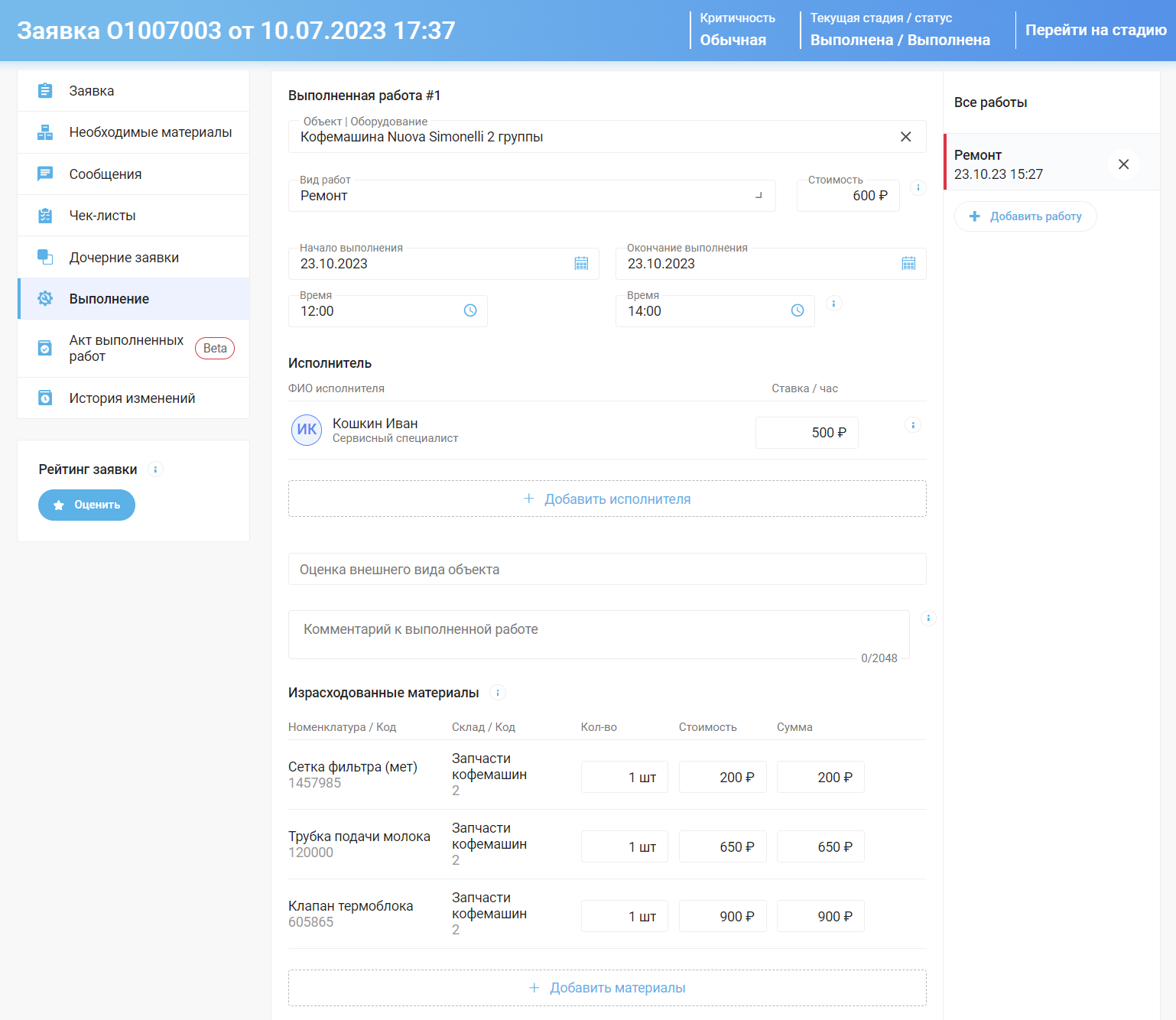
В процессе выполнения Заявки может быть несколько Выполненных работ. Все они будут суммироваться в один общий Акт по Заявке.
В шапке итогового Акта выполненных работ находятся банковские реквизиты организации-исполнителя. Банковские реквизиты заполняются в карточке Компании. Подробнее читайте в статье: Создание компаний. В составе Акта полностью указываются выполненные работы, использованные материалы, информация по ставке исполнителя.
По кнопке Печать вы можете распечатать Акт.
Обратите внимание! Подпись заказчика появляется в web-версии Акта только после подписания его через мобильное приложение исполнителя.
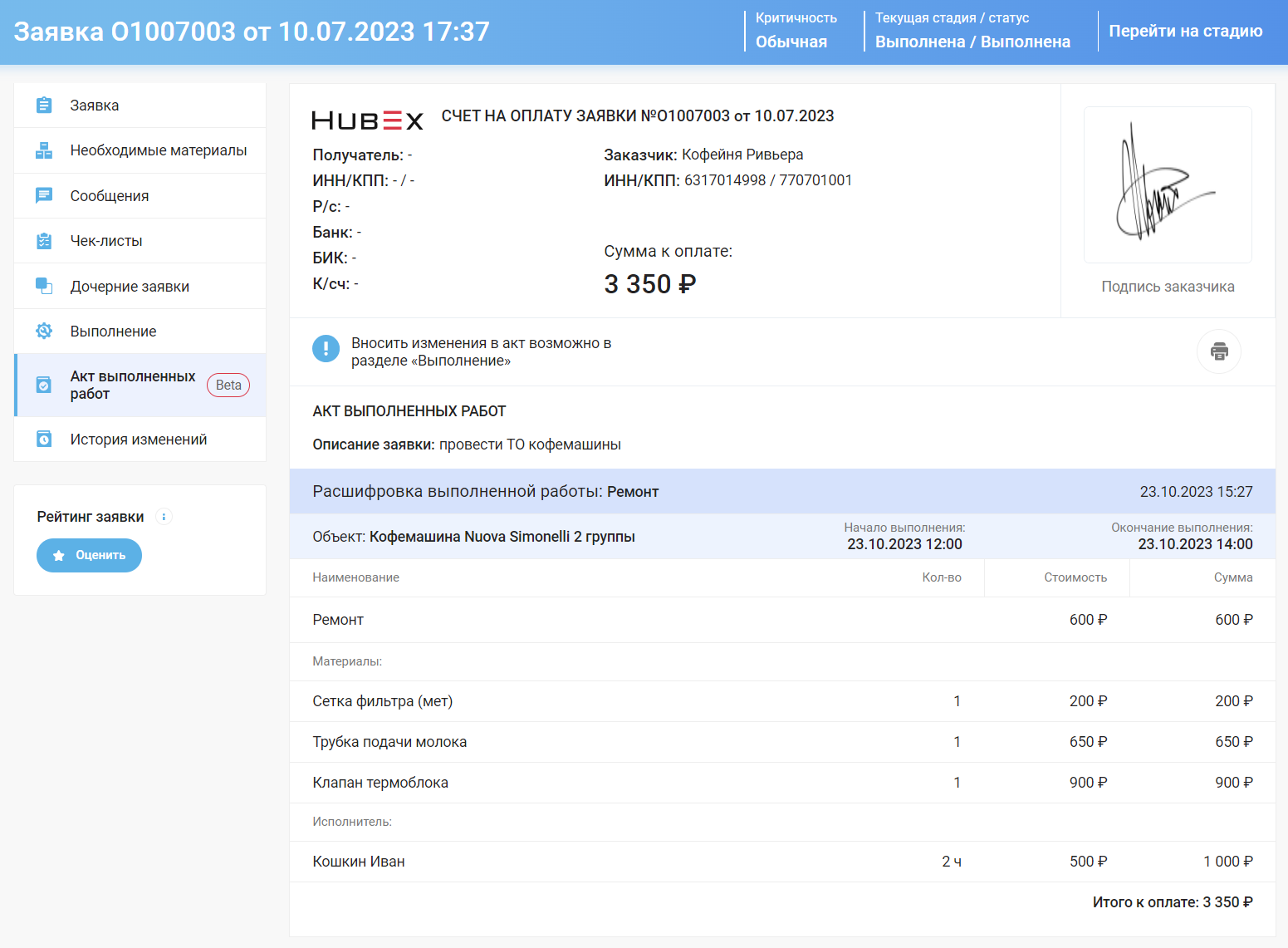
Формирование Акта выполненных работ в мобильном приложении исполнителя
Акт выполненных работ доступен в мобильном приложении исполнителя в Заявке в нижней панели навигации. Он также формируется по выполненным работам и полностью идентичен Акту в web-приложении.
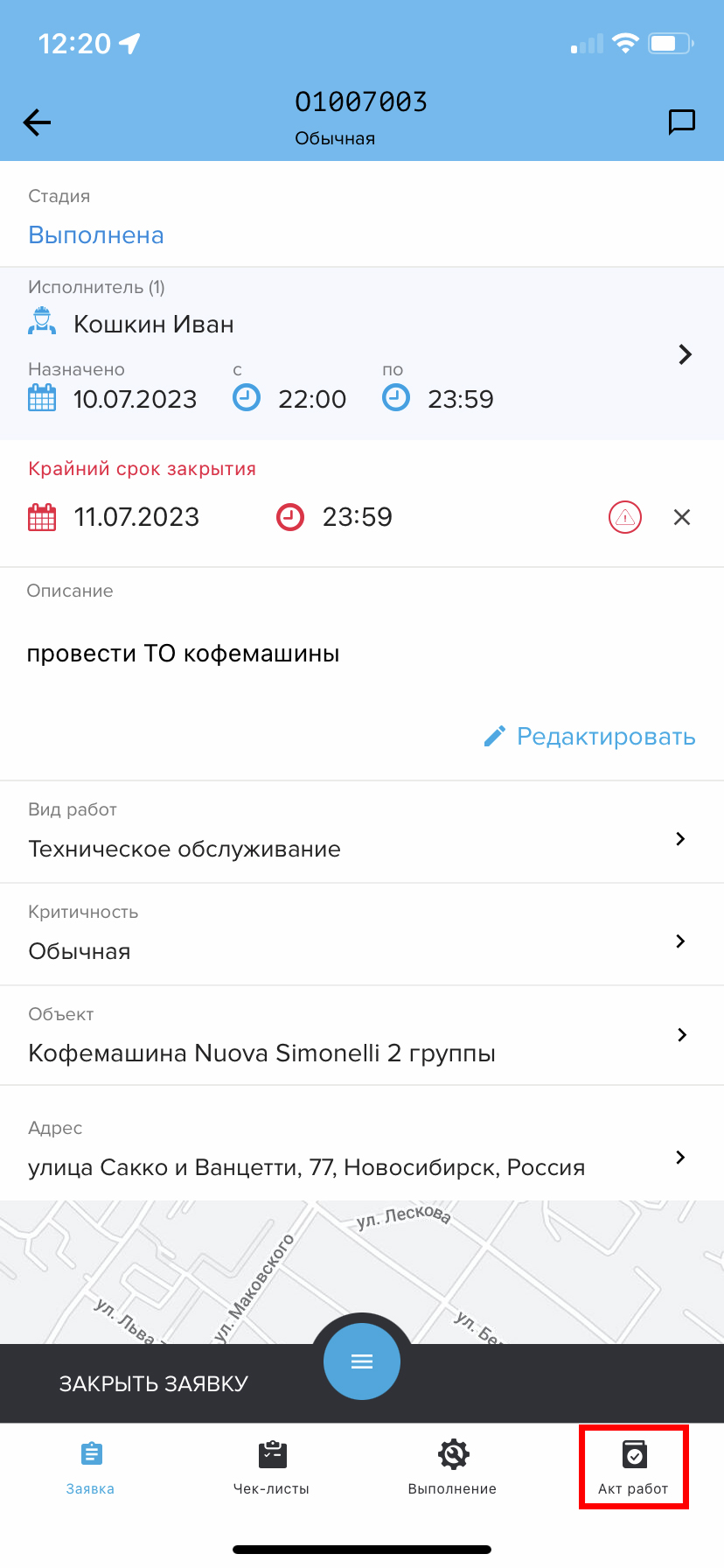
В Акте выполненных работ по кнопке Получить подпись открывается графическое окно для ввода ФИО подписанта и должности (необязательное для заполнения). После этого открывается окно для получения подписи заказчика. Подпись вводится с помощью рисования пальцем по экрану телефона. После ввода подписи необходимо нажать галочку для подтверждения.
Обратите внимание! Когда открывается окно для ввода подписи, телефон необходимо повернуть на 90 градусов влево.
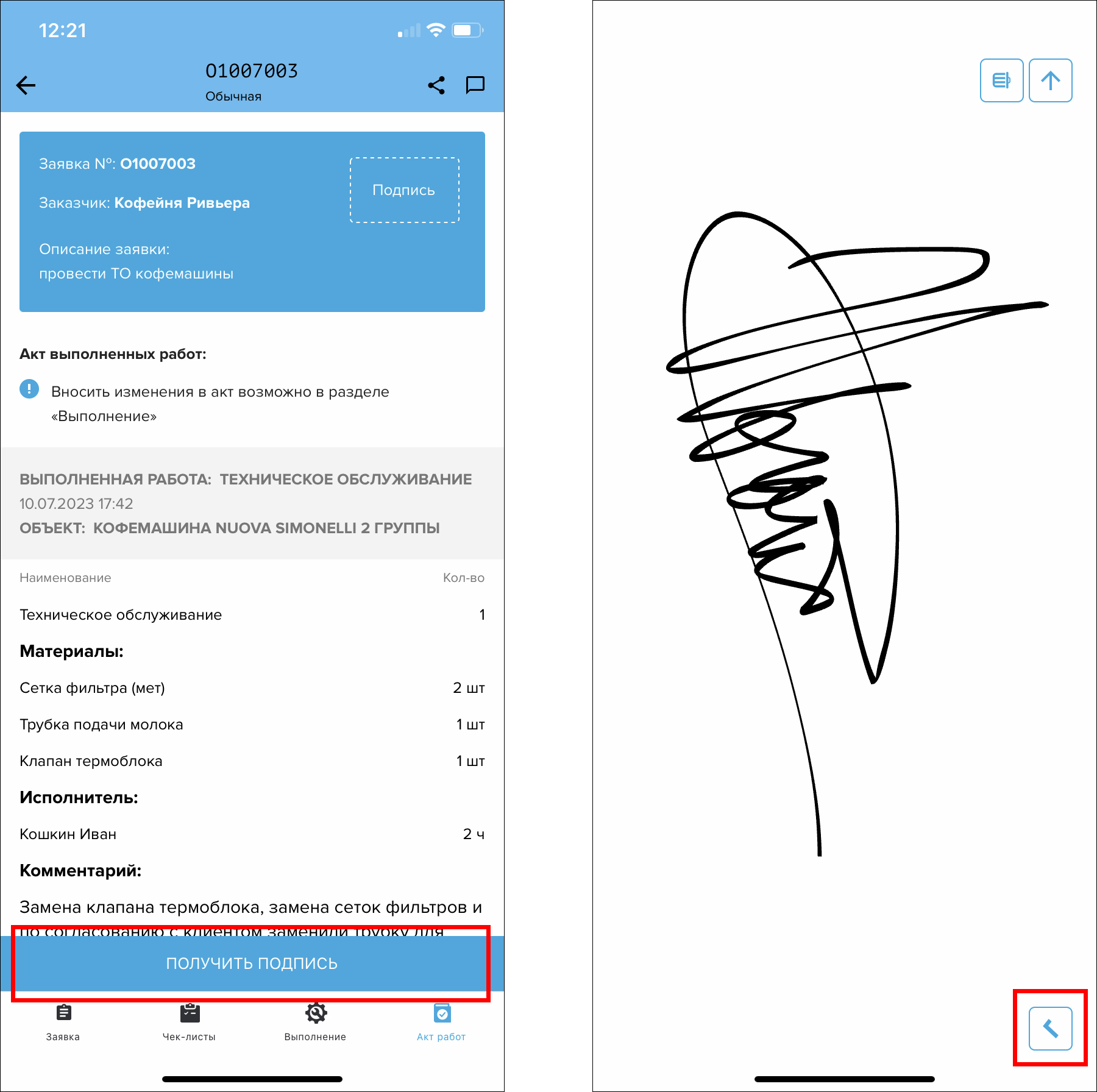
Если подпись введена корректно нажмите кнопку Применить. После чего вы увидите, что подпись отразилась в окошке Подпись. После получения подписи в мобильном приложении, она также появится в Акте в web-приложении.
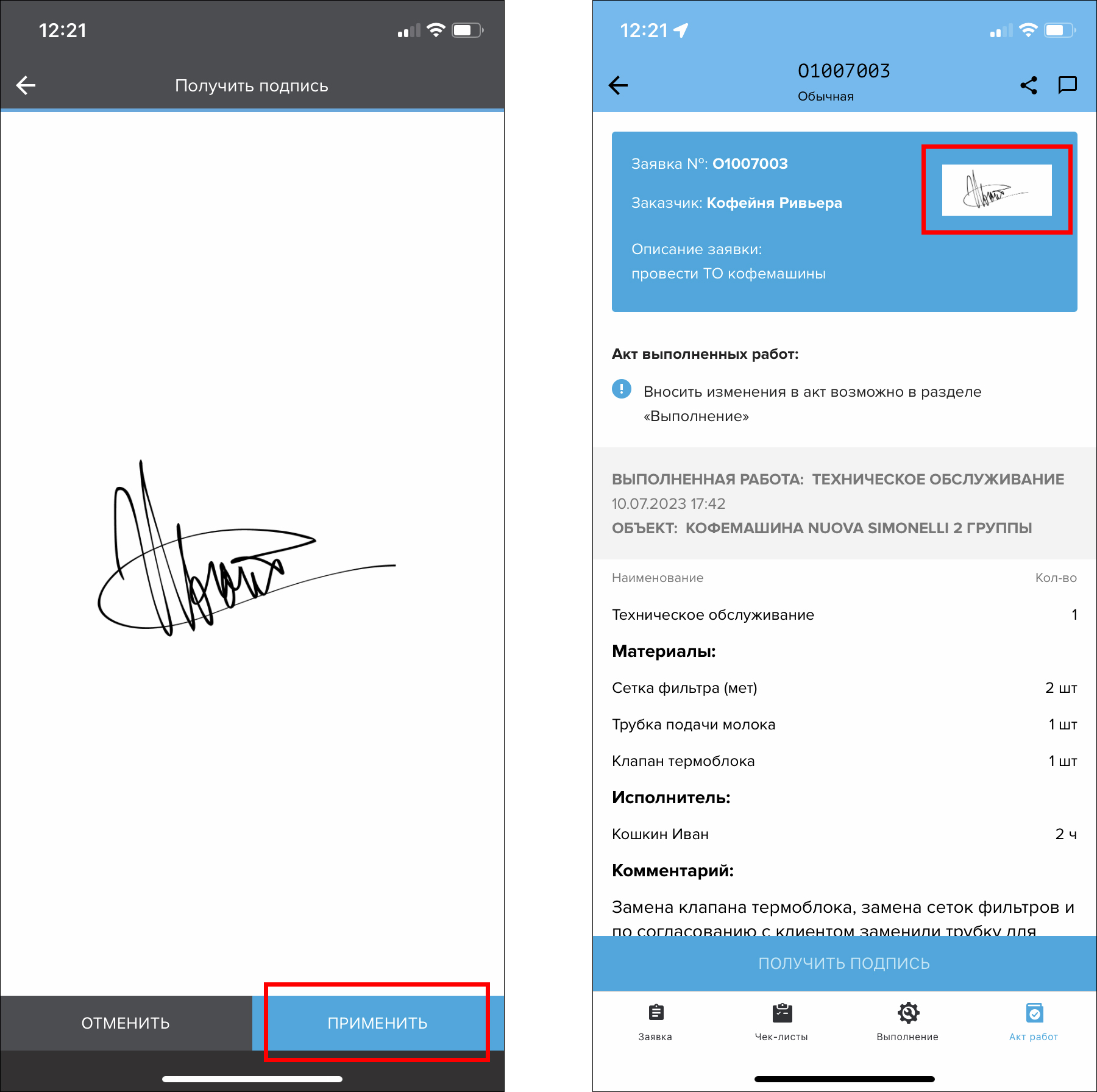
В мобильном приложении также доступна функция отправки Акта в мессенджеры, сохранения его в галерею телефона. Нажмите кнопку Поделиться в правом верхнем углу, затем выберите необходимое действие: сохранить изображение или отправить акт своим контактам через мессенджеры.
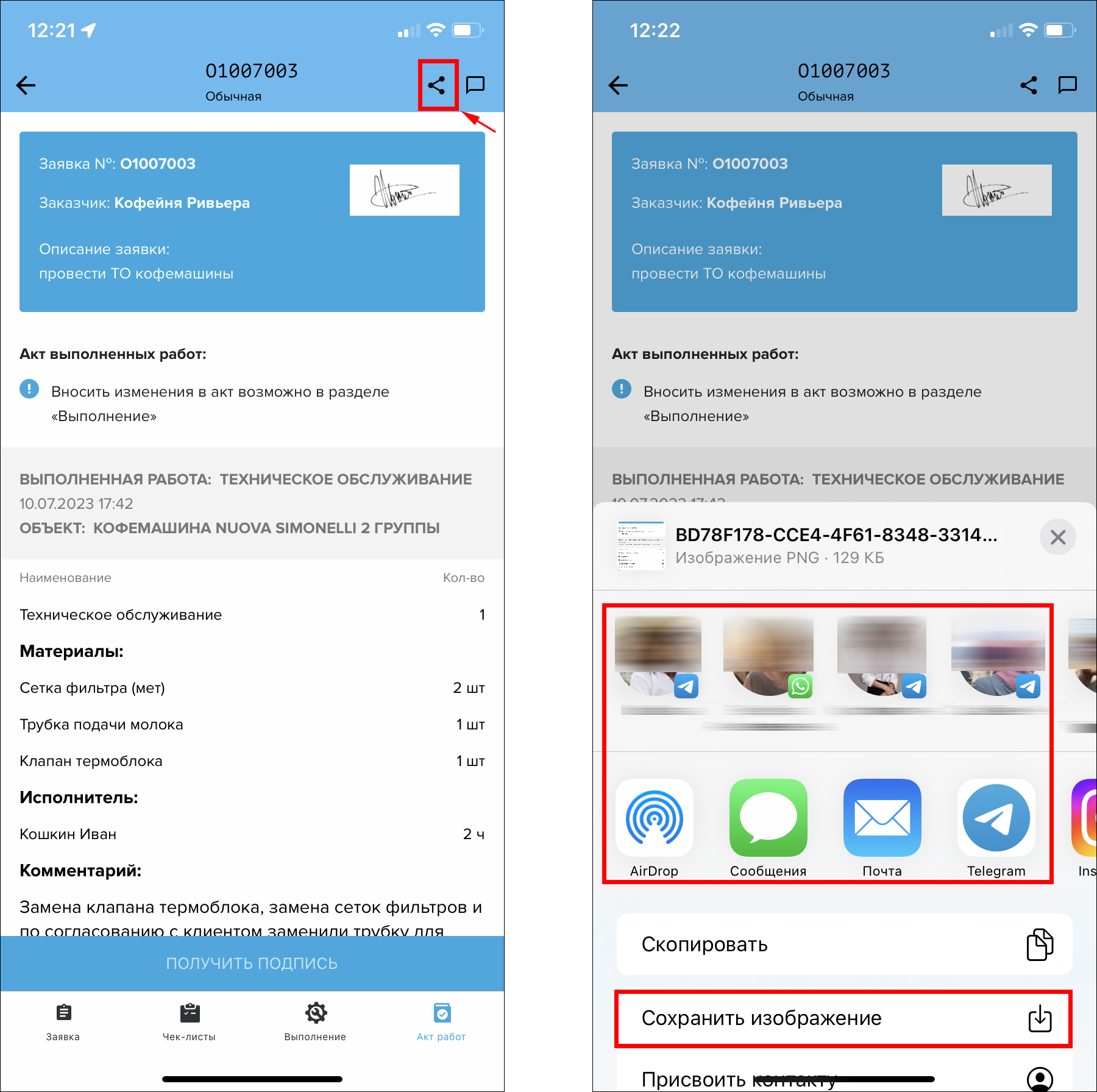
Акт сохраняется и отправляется в мессенджеры, как картинка с резрешением .png, и выглядит следующим образом.
Таким образом актом всегда можно поделиться со своим руководителем или заказчиком.
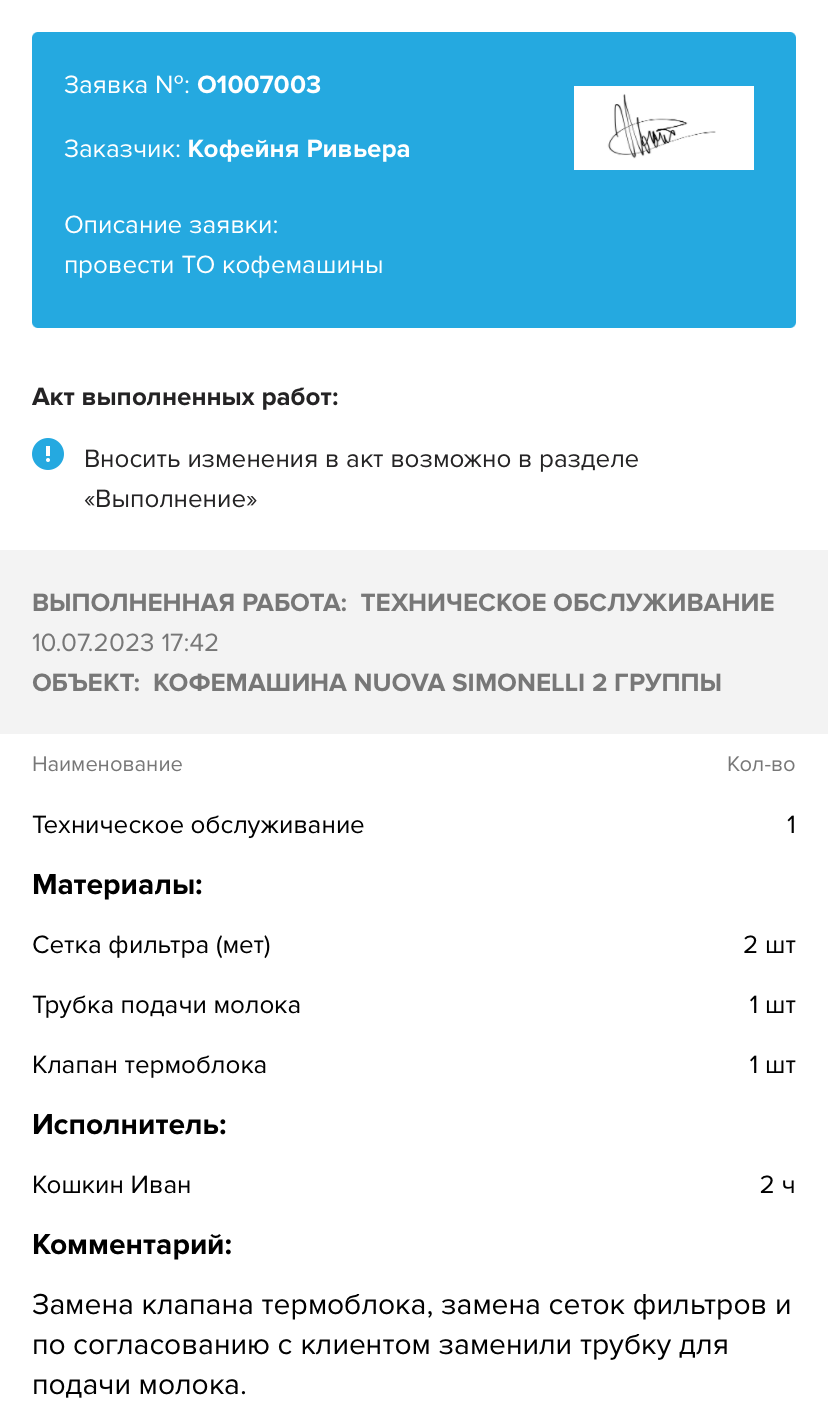
Следующие шаги:
- График работы исполнителей
- Индивидуальный график работы: функционал “На смене”
- Создание плановой заявки